मैं विंडोज 7 पर पीसी का नाम कैसे पा सकता हूं। कंप्यूटर का नेटवर्क नाम कहां लिखा गया है?
यदि आप नियमित रूप से कंप्यूटर पर काम करते हैं, तो समय-समय पर आपको जरूरी विभिन्न समस्याएं होनी चाहिए। और ये नियम, नियम के रूप में, जटिलताओं के बिल्कुल अलग स्तर - कोडेक की असफल स्थापना से जब कंप्यूटर पर संगीत को बनाने में समस्याएं सुनना लोकल एरिया नेटवर्क। सवाल उठता है: उन्हें हल करने के लिए, क्योंकि एक व्यक्तिगत कंप्यूटर और ऑपरेटिंग सिस्टम के बारे में सबकुछ जानना बस असंभव है? यह इस उद्देश्य के लिए है कि वर्तमान में आपके द्वारा लिखी गई पुस्तक का उद्देश्य है इसमें आपको 500 युक्तियां, विभिन्न समस्याओं के समाधान और सभी प्रकार के सवालों के उत्तर मिलेगा। इस पुस्तक के साथ, पीसी पर काम करते समय आपके सामने आने वाली सारी समस्याएं हल हो जाएंगी!
पुस्तक:
जैसा कि मानव समाज में है, कंप्यूटरों के बीच में भी "हे तुम" या "वह लाल एक" की भावना में वार्ताकार को संबोधित करने के लिए प्रथागत नहीं है। संचार के दौरान उपयोग करें, नाम अधिक सुसंस्कृत और अधिक सुविधाजनक हैं। इस सरल नियम के आधार पर, लैन डेवलपर्स ने अनन्य आइडेंटिफ़ायर ("इलेक्ट्रॉनिक नाम") को पेश किया, जिसके माध्यम से कंप्यूटर एक दूसरे को अलग करते हैं। सामान्य तौर पर, नेटवर्क से जुड़े प्रत्येक कंप्यूटर को तीन प्रकार के इन आइडेंटिफ़ायर सौंपा गया है।
• मैक पता
• आईपी पता
• नेटबीओएस या डीएनएस नाम। अक्सर, उपयोगकर्ता इसे बस "कंप्यूटर का नाम" कहते हैं पुस्तक में उसी दृष्टिकोण का उपयोग किया जाएगा
मैक और आईपी-पते के बारे में इस प्रकाशन के दूसरे हिस्से में बताया जाएगा, जबकि हम अंतिम प्रकार के पहचानकर्ताओं के बारे में बात करेंगे - कंप्यूटर का नाम। पता कैसे करें?
यदि आप पहले ही लॉग इन हैं, तो देखें डेस्कटॉपआइकन मेरा कंप्यूटर। उस पर राइट-क्लिक करें और ड्रॉप-डाउन मेनू से कमांड चुनें गुण। एक विंडो खुल जाएगी, जहां आप टैब पर क्लिक कर सकते हैं कंप्यूटर का नाम। लाइन पर ध्यान दें पूर्ण नाम(चित्रा 5.1)। मिलो - यह आपके कंप्यूटर का नेटवर्क नाम है आप इसे बटन का उपयोग करके बदल सकते हैं संशोधन करना.
अंजीर। 5.1।सिस्टम गुण विंडो
टिप्पणी
कंप्यूटर नाम में पंद्रह से अधिक वर्ण नहीं हो सकते हैं; यह रिक्त स्थान और निम्न विशेष वर्णों का उपयोग करने के लिए मना किया जाता है: ",<, >, *, +, =, |,?,:,; और,
यदि आपने पहले से ही विंडोज में लॉग इन नहीं किया है, तो आप पासवर्ड इनपुट विंडो में कंप्यूटर का नेटवर्क नाम भी पा सकते हैं। ऐसा करने के लिए, ड्रॉप-डाउन सूची पर क्लिक करें प्रवेश करें, जहां आपके संगठन के डोमेन नामों में (वे आम तौर पर कम होते हैं) आपके कंप्यूटर का नाम संकेत दिया जाएगा - ब्रैकेट में यह लिखा जाएगा - यह कंप्यूटर। अगर आपको पासवर्ड इनपुट विंडो में ड्रॉप-डाउन सूची नहीं मिली है, तो बटन क्लिक करने का प्रयास करें मापदंडों। यदि और अब सूची प्रवेश करेंइसलिए पता लगाना संभव नहीं था, इसलिए, इस तरह से नेटवर्क नाम सीखना संभव नहीं होगा।
या एक नया उपयोगकर्ता खाता बनाएं, आप एक पीसी या खाते का नाम दे सकते हैं। इस समय विशेष रूप से महत्वपूर्ण है जब एक नेटवर्क का आयोजन, चाहे एंटरप्राइज़ में, या घर पर। इस मामले में यह अधिक सुविधाजनक होगा यदि प्रत्येक कार का ऐसा नाम हो जो पहचानना आसान हो। यह भी संभव है कि, किसी की लापरवाही के कारण, नेटवर्क पर कई सर्वर एक ही कहते हैं, जो काम में संघर्ष का कारण बनता है।
सिस्टम स्वतः ही एक नाम निर्दिष्ट करता है, लेकिन अक्सर इसमें संख्याओं और अक्षरों का एक सेट होता है, इसलिए कई मामलों में यह बहुत मुश्किल हो सकता है। यह कमी बहुत आसानी से हटाया जा सकता है इसके अतिरिक्त, कभी-कभी विंडोज़ ओएस और कई अतिरिक्त मेहनतों को पुनर्स्थापित किए बिना उपयोगकर्ता का नाम बदलना आवश्यक हो सकता है इस आलेख में हम दिखाते हैं कि कैसे कंप्यूटर और उपयोगकर्ता का नाम बदलना सीखें, और उन्हें कैसे बदलना सीखें।
कंप्यूटर के नाम को कैसे पहचाना और बदलना
अपने पीसी का नाम जानने के लिए, निम्न विधियों में से किसी एक का उपयोग करें।
विधि 1
कुंजी + R का संयोजन दबाएं, और फिर खुले विंडो में टाइप करें msinfo32। एक विंडो आपके सिस्टम के बारे में पूरी जानकारी के साथ खुल जाएगी I "सिस्टम नाम" लाइन में आप पीसी का नाम पता कर सकते हैं।
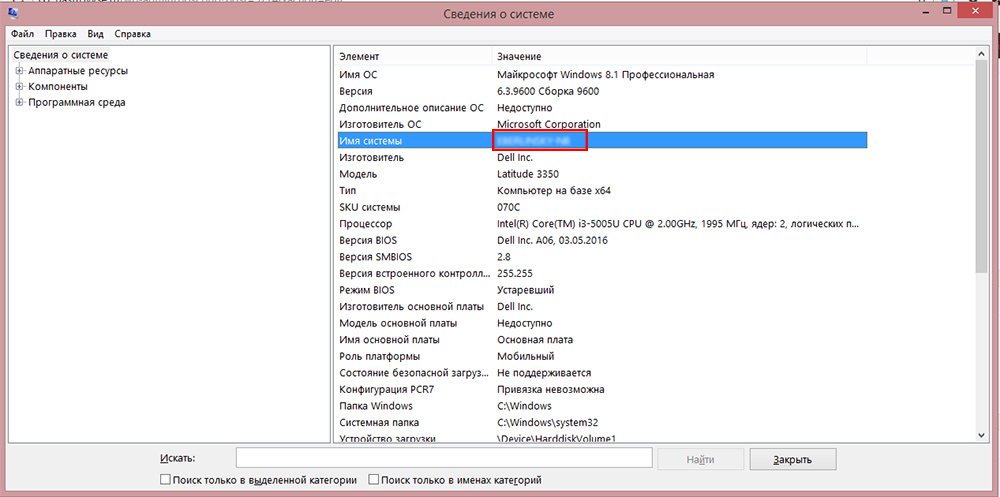
विधि 2
में विंडोज के पुराने संस्करण , उदाहरण के लिए, 7 या 8, आप "मेरा कंप्यूटर" आइकन पर क्लिक कर सकते हैं और "गुणों" का चयन कर सकते हैं, स्क्रीन के निचले हिस्से के करीब आप पीसी के नाम को देख सकते हैं। विंडोज 10 में, यह जानकारी एक्सप्लोरर चलाकर देखी जा सकती है ताकि सभी डिस्क प्रदर्शित हो सकें, और स्क्रीन के शीर्ष पर, "सिस्टम गुण" बटन पर क्लिक करें।
विधि 3
यदि आप डेस्कटॉप पर एप्लिकेशन शॉर्टकट रखते हैं, उनमें से किसी पर राइट-क्लिक करें, "गुण" चुनें और "विवरण" टैब पर स्विच करें। सिस्टम का नाम "कंप्यूटर" नाम के नीचे की रेखा में होता है।
विधि 4
इसे भागो कमांड लाइन, संयोजन विन + आर दबाकर और टाइपिंग सीएमडी, फिर कमांड प्रॉम्प्ट पर, कमांड होस्टनाम टाइप करें अगली पंक्ति पर आप अपनी कार के नाम के बारे में जानकारी देखेंगे
विधि 5
अपने पीसी के बारे में जानकारी प्राप्त करने के लिए एक प्रोग्राम का उपयोग करें, उदाहरण के लिए, AIDA64 और जैसे आपको बस "कंप्यूटर के बारे में" या समान नाम के साथ टैब खोलने की आवश्यकता है, और आप शीर्षक सहित सभी विस्तृत जानकारी देख सकते हैं।
पीसी के नाम से सिद्धांत, विंडोज के सभी संस्करणों में समान है, भले ही इंटरफ़ेस अलग हो सकता है। यदि आप उपयोग करते हैं नवीनतम विंडोज़ 10 ओएस , आप प्रारंभ + सेटिंग्स बटन पर क्लिक कर सकते हैं या सीधे विंडोज + I संयोजन दबाकर सेटिंग्स पर जाएं, फिर सिस्टम - सिस्टम टैब पर जाएं सबसे ऊपरी रेखा को "कंप्यूटर नाम" कहा जाता है, और इसके नीचे आपको "नाम बदलें कंप्यूटर" बटन दिखाई देगा। इसे क्लिक करें, एक नया नाम दर्ज करें, और फिर आपको रिबूट करने के लिए संकेत दिया जाएगा। सहमत, अपने पीसी को चालू करने के बाद एक नए तरीके से कहा जाएगा।
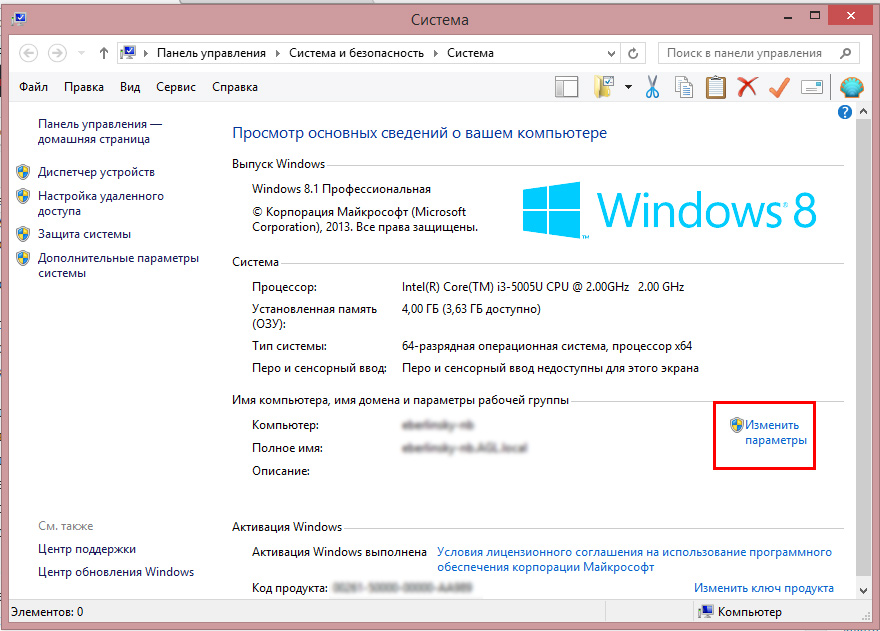
कंप्यूटर का नाम बदलने के लिए "सेटिंग बदलें" पर क्लिक करें
एक ही विंडोज 10 या पुराने संस्करणों में, आप लैपटॉप का नाम बदल सकते हैं और एक मानक इंटरफ़ेस के माध्यम से। ऐसा करने के लिए, आपको प्रारंभ बटन पर राइट-क्लिक करना और सिस्टम या नियंत्रण कक्ष का चयन करना होगा - सिस्टम, और अधिक में पुराने संस्करण विंडोज आपको स्टार्ट - कंट्रोल पैनल - सिस्टम पर क्लिक करने की आवश्यकता है, जहां आप अपनी मशीन के बारे में सभी आवश्यक जानकारी देखेंगे। बाएं कॉलम में, उन्नत सिस्टम सेटिंग्स बटन पर क्लिक करें, फिर कंप्यूटर नाम टैब पर जाएं और संशोधित करें पर क्लिक करें। एक नया नाम दर्ज करें, ठीक पर क्लिक करें - लागू करें - ठीक है और पीसी को पुनरारंभ करें।
तीसरी विधि कमांड लाइन का उपयोग करते हुए सिस्टम के सभी संस्करणों के लिए सार्वभौमिक है। इसे व्यवस्थापक के रूप में चलाएं और निम्न कमांड टाइप करें:
wmic कंप्यूटर सिस्टम्स जहां नाम = "% computername%" कॉल का नाम बदलें, नाम = "न्यूकॉम्प्यूटरनाम"
जहां "नया कंप्यूटर नाम" के बजाय आपको नया नाम टाइप करना होगा जिसे आप उपयोग करना चाहते हैं हम चेतावनी देते हैं कि कोई भी रूसी प्रतीक नहीं होना चाहिए! उपयोगिता के बाद एक संदेश दिखाता है कि प्रक्रिया सफलतापूर्वक पूरी हो चुकी है, सिस्टम को पुनरारंभ करें।
अपने उपयोगकर्ता नाम को कैसे पहचाना और बदलना
उपयोगकर्ता का नाम थोड़ा अलग फ़ंक्शन है। कंप्यूटर का नाम है - यह नाम है कि नेटवर्क में अपनी पहचान के लिए कार को सौंपा गया है है, उपयोगकर्ता नाम - व्यक्तिगत सेटिंग्स के साथ प्रोफ़ाइल है, जो कई, और इस तरह हो सकता है के नाम पर कई लोगों को स्वतंत्र रूप से और एक दूसरे के साथ हस्तक्षेप किए बिना एक मशीन का उपयोग कर सकते । दो प्रकार के खाते हैं:
- स्थानीय खाता - केवल इस पीसी पर मौजूद है और आप अपने अधिकांश कार्यों का उपयोग करने की अनुमति देता है
- नेटवर्क खाता - माइक्रोसॉफ्ट सेवाओं से जुड़ा हुआ है और इसके कनेक्शन के लिए रिमोट सर्वर पर अधिकृत होना जरूरी है मुख्य लाभ विंडोज ओएस के लिए पूरी तरह से सभी सेवाओं और सेवाओं की उपलब्धता है, जबकि नुकसान इंटरनेट के अभाव में संभव कनेक्शन विफलता हैं।
यदि आप खातों को देखते हैं और उनकी प्रदान की गई प्रबंधन क्षमताओं और कार्यों तक पहुंच की तुलना करते हैं, तो आप इन प्रकार के उपयोगकर्ताओं का चयन कर सकते हैं:
- प्रशासक - ऐसे उपयोगकर्ता जिनके पास लैपटॉप के बिल्कुल सभी फ़ंक्शन और सेटिंग्स तक पूर्ण पहुंच होती है और उन्हें अपने स्वयं के विवेक पर बदल सकते हैं। यदि उपयोगकर्ता एक है, तो वह स्वचालित रूप से एक व्यवस्थापक बन जाता है.
- उपयोगकर्ता - उनके पास लगभग सभी कार्यों तक पहुंच है, लेकिन उनके अधिकार सीमित हैं; वे सिस्टम सेटिंग्स और फ़ंक्शंस बदल नहीं सकते हैं। उपयोगकर्ता कई हो सकते हैं, उनकी सेटिंग्स एक-दूसरे के साथ हस्तक्षेप नहीं होती हैं
- अतिथि सबसे सीमित प्रोफ़ाइल है यह किसी चीज़ को बदलने की संभावना के बिना सामग्री का एक बार देखने के लिए है अक्सर इसे बच्चों या दोस्तों के लिए कॉन्फ़िगर किया जाता है, जिन्हें अस्थायी रूप से आपके पीसी की आवश्यकता हो सकती है।
अब चलिए इस बारे में बात करते हैं कि आप खाता जानकारी कैसे बदल सकते हैं और यूज़रनेम बदल सकते हैं। यह ध्यान दिया जाना चाहिए कि पीसी पर व्यवस्थापक अधिकारों के साथ कम से कम एक खाता होना चाहिए, अन्यथा यह बस बेकाबू होगा। यह प्रशासक है जो खातों के साथ सभी जोड़-तोड़ कर सकता है। इसके अलावा, आपको यह याद रखना चाहिए कि अगर कंप्यूटर पर केवल एक प्रोफ़ाइल है, तो यह हमेशा प्रशासक अधिकारों के साथ होगा और इसका प्रकार बदला नहीं जाएगा यह भी ध्यान रखें कि आप केवल स्थानीय खाते के साथ विशिष्ट तरीके से उपयोगकर्ता का नाम बदल सकते हैं। एक ब्राउज़र का उपयोग करके इंटरनेट के माध्यम से नेटवर्क प्रोफाइल को बदलना होगा।
स्थानीय खाते का नाम बदलना
किसी स्थानीय खाते का नाम बदलने के लिए, दो विधियों में से एक का उपयोग करें
विधि 1: खाता प्रबंधन मेनू से
प्रारंभ - नियंत्रण कक्ष - उपयोगकर्ता खाते (या प्रारंभ बटन पर राइट-क्लिक करें, नियंत्रण कक्ष - उपयोगकर्ता खाते पर क्लिक करें) पर जाएं और अपना प्रोफ़ाइल ढूंढें। "अपना खाता नाम बदलें" पर क्लिक करें, अपना उपनाम जोड़ें और "नाम बदलें" पर क्लिक करें। उसी तरह, यदि आप एक व्यवस्थापक हैं तो आप शेष खातों को बदल सकते हैं
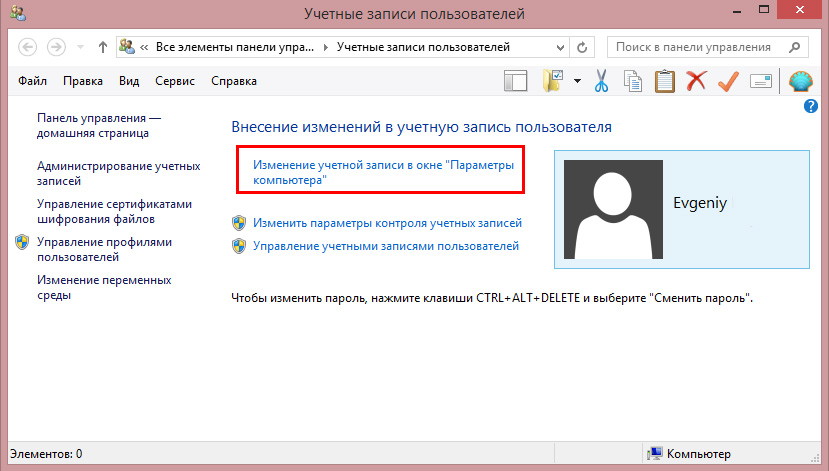
विधि 2. आदेश पंक्ति के माध्यम से
कमांड प्रॉम्प्ट को व्यवस्थापक के रूप में चलाएं, प्रारंभ बटन या "मेरा कंप्यूटर" आइकन पर राइट-क्लिक करें और उपयुक्त आइटम चुनें कमांड दर्ज करें:
wmic useraccount जहां नाम = "पुराना नाम" नाम "नया नाम"
और प्रक्रिया के अंत तक प्रतीक्षा करें। आपको लैपटॉप को रिबूट करने की ज़रूरत नहीं है।
नेटवर्क खाता का नाम बदलना
खाता प्रबंधन मेनू पर जाने के बाद, "नेटवर्क खाता का नाम बदलें" (यदि आप Windows 10 का उपयोग कर रहे हैं, तो "कंप्यूटर सेटिंग" विंडो में खाता बदलें पर क्लिक करें) का चयन करें, फिर उस ब्राउज़र का नाम बदलें जिसका नाम बदल दिया जाएगा।
निष्कर्ष
अब आप जानते हैं कि कंप्यूटर का नाम कैसे पता है, और इसे भी बदल सकते हैं जैसा कि आप देख सकते हैं, यह वास्तव में बिल्कुल मुश्किल नहीं है और यहां तक कि सबसे अनुभवी उपयोगकर्ता इस कार्य से सामना कर सकते हैं। यदि आप कुछ नहीं कर सकते हैं, तो कृपया हमारी वेबसाइट पर संपर्क फ़ॉर्म का उपयोग करके हमारे विशेषज्ञों से संपर्क करें।
उपयोगकर्ता ऑपरेटिंग सिस्टम की स्थापना के दौरान कंप्यूटर नाम का चयन करता है और इसे किसी भी समय बदला जा सकता है। यह नेटवर्क पर कोई कंप्यूटर की पहचान करने का इरादा है और अधिक से अधिक पन्द्रह वर्ण, रिक्त स्थान और विशेष वर्ण होने चाहिए नहीं, उदाहरण के लिए, यदि आप सवाल है, कैसे आप कंप्यूटर का नाम जानते हैं हैरान कर रहे हैं, तो आप प्रणाली मापदंडों देखना चाहिए। ऐसा करने के लिए, आप हमारे सरल निर्देशों का उपयोग कर सकते हैं, जो आगे की पेशकश की जाती है।
कंप्यूटर का नाम कैसे खोजा जाए
सबसे पहले, आपको मुख्य मेनू "प्रारंभ" दर्ज करना चाहिए, जहां आइटम "नियंत्रण कक्ष" ढूंढना है आपको "प्रदर्शन और रखरखाव" श्रेणी का पता लगाना चाहिए, जहां आप "सिस्टम" लेबल पर क्लिक करेंगे।
"सिस्टम गुण" घटक खोलने के बाद, आप व्यक्तिगत कंप्यूटर का नाम देख सकते हैं। इस घटक को न केवल इस तरह से कहा जा सकता है, बल्कि अलग-अलग भी कहा जा सकता है। आपको स्टार्ट मेनू खोलने की आवश्यकता है, जहां शॉर्टकट "माय कंप्यूटर" खोजने के लिए यह शॉर्टकट सीधे आपके डेस्कटॉप पर स्थित हो सकता है, जिससे आप इसे अधिक तेज़ पहुंच प्राप्त कर सकते हैं। इस लेबल के साथ, आपको सूची से "गुण" चुनने के लिए राइट-क्लिक करना होगा। खोले हुए सिस्टम गुण विंडो में, आपको विशेष टैब "कंप्यूटर नाम" पर जाने की जरूरत है, जहां "पूर्ण नाम" नामक विशेष फ़ील्ड को निर्दिष्ट किया जाएगा जो आपके कंप्यूटर को ऑपरेटिंग सिस्टम की स्थापना के दौरान निर्दिष्ट किया गया था।
आप इसे बदल सकते हैं, इसके लिए एक ही टैब पर आपको "बदलें" बटन मिलना चाहिए, जिसके बाद दूसरी विंडो खुल जाएगी, जिसमें एक अलग कंप्यूटर का नाम सेट करना संभव होगा। यह कंप्यूटर का नाम ढूंढने का एक तरीका है।
अब आपको पता होना चाहिए कि यदि आप कंप्यूटर का नाम बदलने का इरादा रखते हैं, तो इसे बहुत लंबा बनाने के लिए उपयुक्त नहीं है, लेकिन याद रखें कि आपके स्थानीय नेटवर्क पर उसी कंप्यूटर के साथ कोई अन्य कंप्यूटर नहीं होना चाहिए। यह एक नेटवर्क इंटरैक्शन बन सकता है जब नया नाम दर्ज हो जाता है और आप "ओके" पर क्लिक करते हैं, तो सभी परिवर्तन सहेजे जाएंगे।
यदि आप किसी अन्य तरीके से रुचि रखते हैं, तो कंप्यूटर नाम का पता कैसे लगा सकते हैं, तो आप इसे विशेष "सिस्टम सूचना" घटक का उपयोग करके कर सकते हैं। आप इसे साधारण हेरफेर से कह सकते हैं ऐसा करने के लिए, आपको "स्टार्ट" मेनू में "रन" आइटम खोलना होगा खुली खिड़की की खाली रेखा में, आपको msinfo32.exe दर्ज करना होगा, और फिर "दर्ज करें" पर क्लिक करें। नए में, आपको "सिस्टम सूचना" संदेश युक्त एक पंक्ति का चयन करना चाहिए, जिसे आप विंडो के बाईं ओर देख सकते हैं। खिड़की के दाहिनी ओर "तत्व" समूह में "सिस्टम नाम" की स्थिति है, और "मूल्य" फ़ील्ड में निजी कंप्यूटर का एक नाम है जिसे आप में बहुत रुचि रखते हैं।
नेटवर्क पर कम्प्यूटर का नाम कैसे खोजा जाए
स्थानीय नेटवर्क पर, प्रत्येक कंप्यूटर का नेटवर्क पर अपना पता होता है। मशीन की पहचान की इस तरह की प्रणाली लगभग नेटवर्क के कामकाज के बुनियादी घटकों में स्थित आधार है। यदि आप ऑपरेटिंग सिस्टम टूल का उपयोग करते हैं और तीसरे पक्ष के कार्यक्रम आप अपने आईपी द्वारा प्रत्येक व्यक्तिगत पीसी का नाम निर्धारित कर सकते हैं
चलो समझें कि कैसे नेटवर्क स्थिति के बारे में जानकारी प्राप्त करने के लिए, आप एक विशेष पिंग प्रोग्राम का उपयोग कर सकते हैं। यह नेटवर्क के स्वास्थ्य और समर्पित क्लाइंट-सर्वर मार्ग और बैक के साथ पैकेट प्रसारित करने का समय निर्धारित करने के लिए डिज़ाइन किया गया है। अगर हम पैरामीटर ए का उपयोग करते हैं, तो नवीनतम संस्करण आदेश आईपी द्वारा कंप्यूटर का नाम निर्धारित करने में सक्षम होंगे आइए देखें कि कंप्यूटर के नाम को आईपी द्वारा कैसे पता चलेगा? ऐसा करने के लिए, आपको "पिंग - एक 20.0.0.30" कमांड में प्रवेश करना चाहिए, जिसमें आपके स्थानीय नेटवर्क में कुछ रिमोट पीसी की सशर्त आईपी शामिल है। अब सिस्टम नोड के बारे में जानकारी प्रदान करेगा, जिसमें उसका नाम शामिल है।
आपको समझना चाहिए कि कंप्यूटर नाम की परिभाषा में अलग-अलग तरीकों से कोई समस्या नहीं होनी चाहिए।
अनुदेश
नेटवर्क स्थिति के बारे में जानकारी प्राप्त करने के लिए, पिंग कमांड का उपयोग करें यह नेटवर्क की संचालन क्षमता और क्लाइंट-सर्वर और क्लाइंट-सर्वर मार्गों के साथ पैकेट को स्थानांतरित करने का समय निर्धारित करता है। यदि आप -a विकल्प का उपयोग करते हैं, तो आदेश का नया संस्करण नाम निर्दिष्ट करता है कंप्यूटर आईपी द्वारा
"स्टार्ट" मेनू से, "रन" चुनें और सर्च बार में सीएमडी दर्ज करें। कमांड विंडो प्रकार पिंग -एक 10.0.0.20 में, जहां 10.0.0.20 सशर्त आईपी है दूरस्थ कंप्यूटर स्थानीय नेटवर्क में सिस्टम नोड के बारे में जानकारी, इसके नाम सहित, प्रदर्शित करता है।
यदि आपका पिंग का संस्करण इस फ़ंक्शन का समर्थन नहीं करता है, तो nbtstat को -a विकल्प के साथ उपयोग करें यह कमांड रिमोट नोड के NetBIOS नाम तालिका देता है एक आवश्यक शर्त NetBIOS प्रोटोकॉल का कंप्यूटर समर्थन है। कमांड लाइन को सीएमडी के साथ कॉल करें और nbtstat -a 10.0.0.20 दर्ज करें।
स्थानीय नेटवर्क पर कंप्यूटर का नाम NSLookup कमांड का उपयोग करके निर्धारित किया जा सकता है यदि टीसीपी / आईपी उस पर संस्थापित है, और कम से कम एक DNS सर्वर को प्रोटोकॉल मापदंडों में निर्दिष्ट किया गया है। यह आदेश DNS ऑपरेशन का निदान करता है और इसके बारे में जानकारी प्रदर्शित करता है बुनियादी ढांचे.
कमांड प्रॉम्प्ट पर, NSLookup 10.0.0.20 टाइप करें। कमांड नेटवर्क पर सर्वर का नाम और आईपी रिमोट कंप्यूटर का नाम और आईपी देता है। एक रिवर्स खोज संभव है: यदि आप कंप्यूटर का नाम दर्ज करते हैं, तो कमांड उसके आईपी पते को प्रदर्शित करता है।
आप tracert कमांड का उपयोग कर सकते हैं यह टीसीपी / आईपी नेटवर्क में डेटा पैकेट के मार्ग की निगरानी करता है और इसलिए, केवल उस कंप्यूटर पर काम करेगा जिस पर यह प्रोटोकॉल स्थापित है। कमांड प्रॉम्प्ट पर, tracert 10.0.0.20 टाइप करें। समापन बिंदु दूरस्थ होस्ट का नाम होगा। यूनिक्स जैसे नेटवर्क में, ट्रेसरआउट का उपयोग इस उद्देश्य के लिए किया जाता है।
स्थानीय नेटवर्क के मापदंडों का निर्धारण करने के लिए, विशेष स्कैनर का उपयोग किया जाता है। जटिलता के आधार पर, वे नेटवर्क के मेजबान के बारे में जानकारी एकत्र करते हैं, यातायात का विश्लेषण करते हैं और इसके संचालन का परीक्षण करते हैं। हालांकि, अगर आपका कंप्यूटर ऑफिस नेटवर्क में है, तो व्यवस्थापक ऐसी जानकारी एकत्र करने के लिए कार्यों को स्वीकृति देने की संभावना नहीं है।
वर्तमान समय में, कर्मचारी की काम करने की क्षमता का सवाल अधिक से अधिक होता जा रहा है, अर्थात्, तनाव के बिना कितना काम किसी व्यक्ति को कुछ शर्तों के तहत किया जा सकता है यह प्रश्न नियोक्ता और कर्मचारी दोनों को पसंद करता है।
आपको आवश्यकता होगी
- कागज और कलम या कंप्यूटर, नौकरी विवरण
अनुदेश
आप एक नियोक्ता हैं: - किसी कार्य (जैसे, ग्राहक के लिए कॉर्पोरेट पहचान के विकास), तारीख, जिस के रूप में यह इसे लागू करने के लिए शुरू हो जाएगा, और (उपलब्ध संसाधनों की राशि उदाहरण के लिए, अपने कंप्यूटर, पूरी जानकारी ग्राहक और अन्य के बारे में तय करने के लिए एक कर्मचारी की विशिष्ट कार्य करने के लिए एक संक्षिप्त फार्म )। यदि आप एक कर्मचारी हैं: शाम को काम के दिन के दौरान किए गए कार्यों की संख्या (नौकरी विवरण के अनुसार) और आपके पास जो संसाधन हैं, लिखें।
यदि आप एक नियोक्ता हैं: तो आपको समय सीमा को चिह्नित करना चाहिए और पूरा करने के लिए लिया गया समय की गणना करना चाहिए। कार्य के परिणामों का मूल्यांकन करें - निष्पादन की पूर्णता, प्रदर्शन की गुणवत्ता और कार्यों के अनुपालन के लिए। प्रत्येक कार्य के समय की राशि को क्रियान्वित करने में खर्च करने के लिए अगले लिखते हैं, और अपनी हालत -ustalost, कार्यान्वयन और अधिक में आसानी: कितना आसान है brifa.Esli कर्मचारी आप प्रदर्शन कर मनुष्य को दिया गया था के बारे में पूछें।
अगर आप नियोक्ता हैं: परिणाम के आधार पर, आप निर्धारित कर सकते हैं काम करने की क्षमता अच्छा काम करने की परिस्थितियों में कर्मचारी। यदि आप कर्मचारी हैं: प्राप्त किए गए परिणामों के आधार पर, आप अपना खुद का निर्धारण कर सकते हैं काम करने की क्षमता अच्छा काम करने की स्थिति में
यदि आप एक नियोक्ता हैं: कर्मचारी को असाइनमेंट के पहले संक्षिप्त के समान एक प्रदर्शन प्रदान करें, लेकिन संसाधनों को सीमित करें, उदाहरण के लिए, समय पर। तो आप इसके बढ़ते प्रदर्शन का स्तर और लोड जिस पर वह गिरता है और थकान में सेट हो सकता है, इसी तरह प्रदर्शन करने के लिए पहले से इस तरह के रूप सीमित संसाधनों, के साथ समस्या यह दो बार तय करने के लिए जितनी जल्दी है, तो आप शारीरिक और मानसिक स्वास्थ्य पर एक सीमा निर्धारित कर सकते हैं की कोशिश, और इष्टतम विकसित करने के लिए: एक कर्मचारी vypolneniya.Esli आप की अधिकतम क्षमता कार्य सूची के साथ यह संभव तर्कसंगत गठन के आधार पर काम में सकारात्मक परिणाम प्राप्त करने के लिए काम की गति
उपयोगी सलाह
काम करने की क्षमता का परीक्षण, एक व्यक्ति की कामकाजी क्षमता, शारीरिक कार्य क्षमता, काम के लिए बढ़ी हुई क्षमता, थकान
सूत्रों का कहना है:
- सिनेलिकोव की पुस्तक "तनाव से इनोक्यूलेशन"
सामान्य ऑपरेशन में, कंप्यूटर नाम आमतौर पर आपको जानने की जरूरत नहीं है हालांकि, जब एक स्थानीय नेटवर्क का निर्माण करना या उसके संचालन की जांच हो रही है, तो आपको एक नाम को परिभाषित करने की आवश्यकता हो सकती है कंप्यूटर, नेटवर्क में स्थित है। ऐसा करना मुश्किल नहीं है I
आरंभ करने के लिए, आपको कंप्यूटर उपयोगकर्ता नाम जानने के बारे में बात करना चाहिए ऐसा करने के लिए, बस "शुरू" बटन (या कीबोर्ड पर वीडियो विंडो चेकबॉक्स पर बटन) पर क्लिक करें और मेनू के ऊपरी दाहिने कोने में दिखाई देते हैं: आमतौर पर उपयोगकर्ता नाम अगले एक छोटी सी तस्वीर को, ऊपरी दाएँ कोने में दिखाया गया है।
सिस्टम बूट होने पर आप उपयोगकर्ता का नाम भी पता लगा सकते हैं। यदि कई उपयोगकर्ता एक कंप्यूटर पर पंजीकृत हैं, तो उनके नाम उपयोगकर्ता चयन मेनू में दिखाई देंगे, जो आम तौर पर दिखाई नहीं देता। एक ही मेनू दिखाई देगा यदि आपको दर्ज करने के लिए पासवर्ड की आवश्यकता होती है, भले ही उपयोगकर्ता केवल एक ही हो।
आप खाता प्रबंधन के माध्यम से उपयोगकर्ता नाम बदल सकते हैं। प्रवेश "प्रारंभ" के माध्यम से प्राप्त किया जा सकता है, फिर "नियंत्रण कक्ष" ऑपरेटिंग सिस्टम के अलग-अलग संस्करणों में हमें जो विकल्प चाहिए, उसका पथ थोड़ा अलग है, लेकिन नाम में हमेशा "उपयोगकर्ता खाते" शामिल होता है उसके नाम से मिला खाता, यहां आप इसका नाम बदल सकते हैं।
आप दो तरीकों से कंप्यूटर का नाम देख सकते हैं सबसे आसान तरीका है डेस्कटॉप पर किसी भी आइकन पर राइट क्लिक करें और खुलने वाले मेनू से "गुण" चुनें "विवरण" टैब में, अन्य जानकारी के बीच, आप कंप्यूटर नाम (आमतौर पर अंतिम पंक्ति) देख सकते हैं। आप यहाँ से कंप्यूटर का नाम नहीं बदल सकते हैं, जैसे कि अन्य प्रदर्शित गुण।
एक अन्य तरीका: प्रारंभ मेनू खोलें, "कंप्यूटर" आइटम ढूंढें और उस पर राइट-क्लिक करें एक मेनू खुलता है जिसमें आप "गुण" का चयन करना चाहते हैं - "सिस्टम गुण" विंडो खुल जाएगी। लाइनों के विपरीत "कंप्यूटर:" और "पूर्ण नाम:" आप कंप्यूटर का नाम देख सकते हैं। यहां आप कार्यसमूह का नाम भी पा सकते हैं जो कंप्यूटर चालू है और कुछ अन्य उपयोगी जानकारी है।
यह विंडो "नियंत्रण कक्ष" के माध्यम से भी खोला जा सकता है, जिस तक पहुंच "प्रारंभ" मेनू के माध्यम से है, लेकिन यह पथ ऑपरेटिंग सिस्टम के विभिन्न संस्करणों में और अलग-अलग इंटरफ़ेस सेटिंग्स के साथ अलग है। Windows XP में, श्रेणी के अनुसार: नियंत्रण कक्ष → प्रदर्शन और रखरखाव → सिस्टम, और क्लासिक मोड में, आप तुरंत "सिस्टम" का चयन कर सकते हैं। विंडोज 7 और 8 में, पथ अलग है: नियंत्रण कक्ष → सिस्टम और सुरक्षा → सिस्टम
कंप्यूटर के वास्तविक पूर्ण नाम में उपयोगकर्ता नाम और वर्ण सेट होते हैं जो कि सिस्टम इसे जोड़ता है। उदाहरण के लिए, ऑपरेटिंग सिस्टम विंडोज 7 उपयोगकर्ता नाम के लिए "-पीके" जोड़ता है। यदि उपयोगकर्ता नाम "उपयोगकर्ता" था, तो कंप्यूटर नाम "उपयोगकर्ता पीसी" होगा। विंडोज के अन्य संस्करण कंप्यूटर नाम को थोड़ा अलग ढंग से संशोधित कर सकते हैं, लेकिन लगभग उसी तरह - उपयोगकर्ता नाम के लिए कुछ जोड़ना इस प्रकार, आप केवल अपने कंप्यूटर का नाम नहीं सीख सकते हैं, बल्कि यह भी समझ सकते हैं कि यह नाम इसके अंतिम रूप में कैसे बनता है।


 स्थानीय नेटवर्क पर और इंटरनेट पर एक दूरस्थ कंप्यूटर तक पहुंचने के लिए कार्यक्रम
स्थानीय नेटवर्क पर और इंटरनेट पर एक दूरस्थ कंप्यूटर तक पहुंचने के लिए कार्यक्रम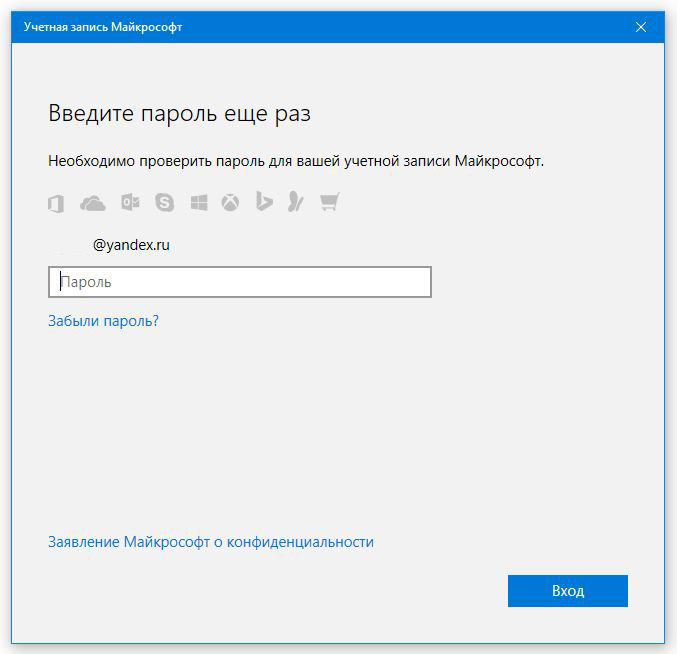 Microsoft खाता कैसे हटाएं
Microsoft खाता कैसे हटाएं वित्तीय एटोल रिकॉर्डर को कनेक्ट करना
वित्तीय एटोल रिकॉर्डर को कनेक्ट करना वाई-फाई सुरक्षा मोड: WEP, WPA, WPA2
वाई-फाई सुरक्षा मोड: WEP, WPA, WPA2